
 Gerkje |
 Ada |
 Edith |
 Elegante |
 Ildiko
|
 Kathania
|
 Manany |
 Papy |
 Tine |
|||
Ik zou het erg leuk vinden, wanneer je iets in het gastenboek zou willen schrijven.

Klik je op de banners hier onder dan kom je op de website van de schrijfsters van de lessen.

Gerkje

Elegante

Kathania

Manany

Papy

Tine
**************************************
Fashion

Gemaakt met PFS X 10.10.1
****************************************
Gebruikte filters 8bf:
Importeren naar Unlimited:
Graphics Plus/ Emboss
Filter Factory H/ Alias Blur
VM Distortion/ Edge Burner
Andere filters 8bf:
Richard Rosenman/ Scanlines
********************************************************

*****************************
Met dank aan Riet en Joke voor het controleren van de les.
****************************************************************************
Zet de kleuren Zwart en wit in je kleurenpalet.
*****************************************************
1. Open een nieuwe transparante afbeelding van 950 x 550.
2. Open de tube calquiscamilleroux289.
3. Kopieer de tube en plak deze op je werk.
4. Handmatig instellen: X = 217 en Y = 4.
5. Dubbelklik op de laag/ Slagschaduw:

6. Klik op de achtergrond.
7. Selectie/ Handmatig instellen: X = 486 en Y = 0/ Breedte = 464 en Hoogte = 550.
8. Vul de selectie met de kleur wit.
9. Blijf op de achtergrond.
10. Selectie/ Handmatig instellen: Dezelfde afmetingen , maar X en Y = 0.
11. Vul deze selectie met de kleur zwart.
12. Selectie/ Verbergen.
13. Laag/ Dupliceren.
14. Laag/ Vervormen/ Horizontaal spiegelen.
15. Filter/ PhjotoMask:
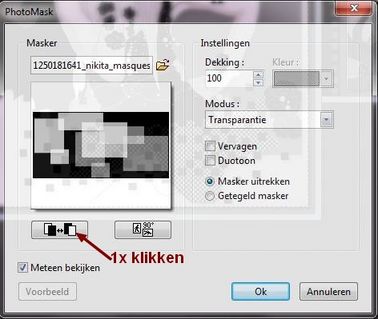
16. Dubbelklik op de laag/ Slagschaduw:

17. Schaduw samenvoegen.
18. Herhaal de schaduw, maar dan X en Y = -4.
19. Schaduw samenvoegen.
20. Klik op de achtergrond.
21. Filter 8bf/ Unlimited/ Filter Factory H/ Alias Blur:
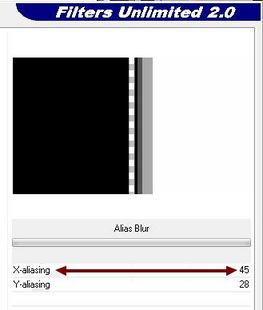
22. Laag/ Alle lagen samen voegen.
23. Selectie/ Handmatig instellen: X en Y = 0/ Breedte = 475 en Hoogte = 550.
24. Bewerken/ Wissen.
25. Selectie/ Alles selecteren.
26. Bewerken/ Omkaderen en vullen/ Streep/ breedte 1/ kleur zwart.
27. Selectie/ Verbergen.
28. Laag/ Nieuwe achtergrond invoegen/ Automatische transparantie.
29. Klik rechts op laag 1/ Vrij aanpassen/ Schaal op 90%.
30. Laag/ Centreer laag/ Midden van afbeelding.
31. Open de tube calquiscamilleroux289.2.
32. Kopieer de tube en plak deze op je werk.
33. Handmatig instellen: X = -7 en Y = -4/ Hoogte = 560.
34. Filter/ Verscherpen/ Verscherpen.
35. Bewerken/ Vervagen Verscherpen/ 46%.
36. Dubbelklik op de laag/ Slagschaduw:

37. Aanpassen/ negatief.
38. Zet de Dekking op 65.
39. Klik op de achtergrond.
40. Selectie/ Handmatig instellen: Stip voor Automatisch/ midden/ Breedte = 860 en Hoogte = 500.
41. Vul de selectie met de kleur wit.
42. Laag/ Nieuwe achtergrond invoegen/ kleur zwart.
43. Voeg laag 3 samen met de achtergrond.
44. Selectie/ Handmatig instellen:
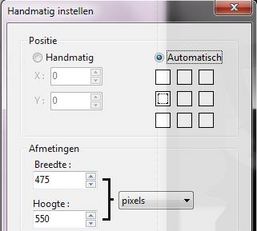
45. Filter 8bf/ Unlimited/ VM Distortion/ Edge Burner:
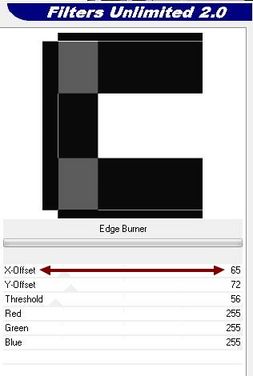
46. Bewerken/ Herhalen filter Unlimited: Meteen Apply:
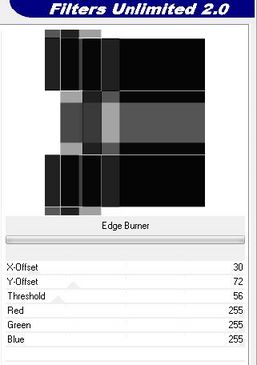
47. Selectie/ Verbergen.
48. Filter 8bf/ Unlimited/ Graphics Plus/ Emboss/ meteen Apply:
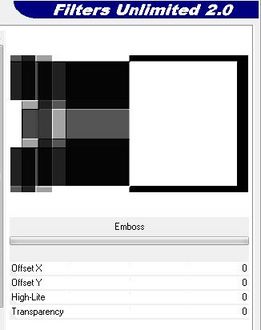
49. Filter 8bf/ Richard Rosenman/ Scanlines:
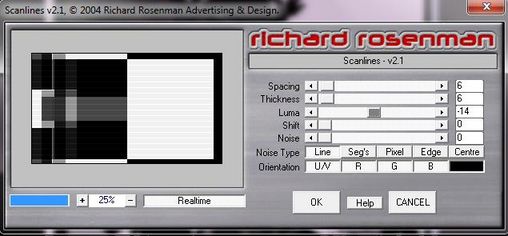
50. Je hebt nu dit:

51. Open de tube polaroid.
52. Kopieer de tube en plak deze op laag 2.
53. Klik rechts op de laag/ Vrij aanpassen/ Schaal op 74%.
54. Handmatig instellen: X = 263 en Y = 32.
55. Laag/ Dupliceren.
56. Laag/ Vervormen/ Horizontaal spiegelen.
57. Klik rechts op de laag/ Vrij aanpassen/ Schaal op 90%.
58. Handmatig instellen: X = 295 en Y = 301.
59. Zoek zelf decoraties die je achter de polaroids plaatst.
60. Zet de hoek van de deco`s gelijk met de polaroids.
61. Voeg hierna alle lagen samen.
62. Afbeelding/ Kader toevoegen/ breedte 1/ RGB kleuren: 225 – 211 – 209.
63. Zet je naam op het werk en voeg de lagen samen.
Veel plezier met het maken van dit door mij vertaalde werkje van Edith.
Merci Edith!
***************************************
1 2 3